Все способы:
Краска в принтерном картридже периодически заканчивается, поэтому его следует заправить, чтобы снова получать качественные документы при распечатке. Однако иногда происходит так, что после установки нового картриджа или его наполнения качество печати наоборот ухудшается. Существует несколько причин возникновения этой неполадки, для каждой из которых имеется свой способ решения. Именно об этом и пойдет речь далее.
Решаем проблему с качеством печати принтера после заправки
Приведенные ниже способы за исключением первого подходят только обладателям струйных устройств. Если у вас в использовании находится лазерный принтер, для решения возникшей неполадки лучше обратиться в сервисный центр, так как конструкция таких чернильниц немного сложнее, а неисправность может заключаться и в совсем других комплектующих, это способен диагностировать исключительно профессионал.
Способ 1: Отключение экономного режима
Периодически пользователи намерено либо случайно включают экономный или быстрый режим печати в настройках принтера. Кроме этого иногда происходят системные сбои, которые провоцируют изменение конфигурации. Перевести устройство в нормальный режим – дело пары минут, поэтому мы и рассмотрим этот метод первым. Вам потребуется выполнить следующее:
- Подключите принтер к сети, компьютеру и включите его.
- Откройте «Панель управления» через меню «Пуск».
- Перейдите в «Устройства и принтеры».
- Отыщите там свой девайс, кликните на нем правой кнопкой мыши и выберите пункт «Настройка печати».
- Перед вами откроется окно с вкладкой «Общие» либо «Быстрая установка». Убедитесь, что галочка с пункта «Быстрая (Приоритет скорости)» убрана, а параметр «Качество печати» имеет значение «Стандарт» или «Высокое».
- После внесения изменений не забудьте применить настройки.
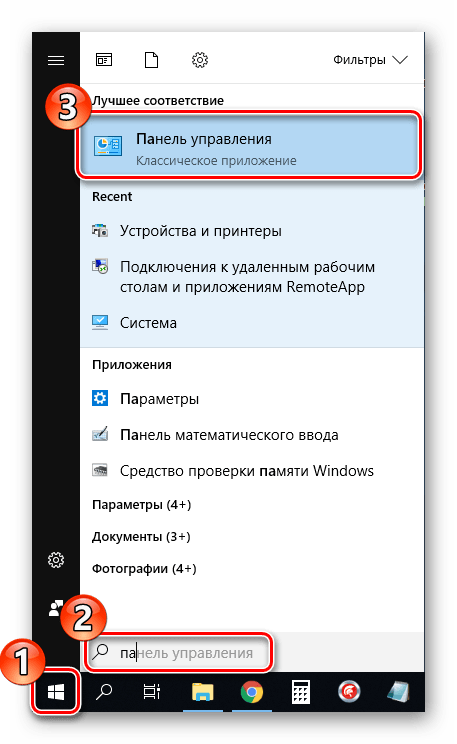


Случается так, что периферия не отображается в списке, тогда нужно вручную ее добавлять или исправлять возникшую неполадку. Разобраться с этим вам поможет другая наша статья по следующей ссылке.
Читайте также: Добавление принтера в Windows
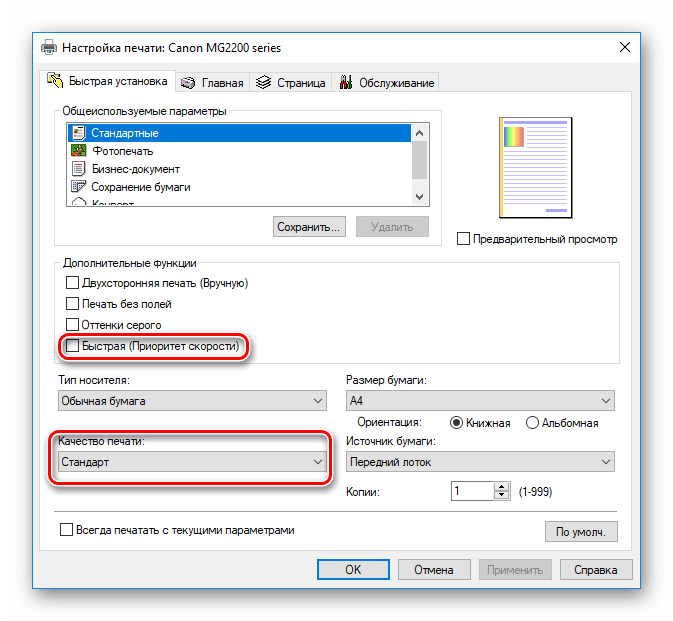
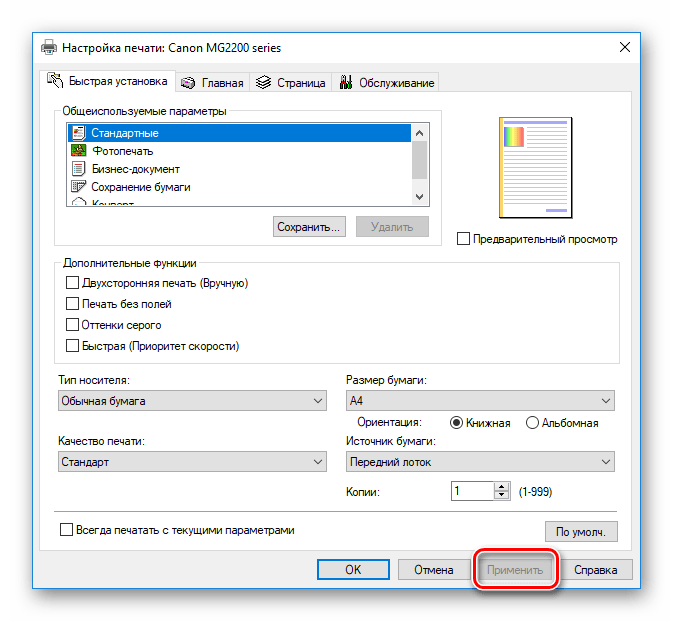
Теперь можно перезагрузить принтер и попробовать произвести печать, чтобы ознакомиться с качеством готового документа.
Способ 2: Программная очистка
Большинство принтеров в своем драйвере имеют несколько дополнительных функций, позволяющих проводить калибровку либо очистку компонентов. В случае плохого качества нас интересуют инструменты «Прочистка печатающей головки» или же «Чистка». Для запуска данного процесса сделайте следующее:
- Снова перейдите в меню настроек девайса через «Устройства и принтеры».
- В открывшемся окне переключитесь на вкладку «Обслуживание» или «Сервис». Там вы увидите функции по очистке печатающих головок и сопел. Нажмите на один из инструментов.
- Внимательно следуйте руководству, которое увидите на экране.


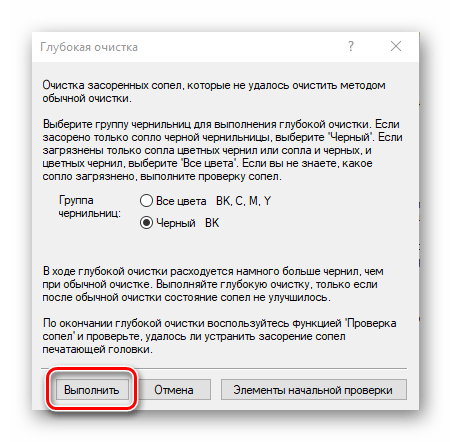
После проведения процедуры проверьте качество печати. Если оно все еще осталось неудовлетворительным, повторите действия несколько раз. При отсутствии результата переходите к следующему методу.
Читайте также: Очищение головки принтера HP
Способ 3: Проверка герметичности картриджа
Иногда новые картриджи имеют проблемы с герметичностью. Встречается такое достаточно редко, в основном это происходит из-за неправильного обращения с компонентом либо его брака. Вам нужно аккуратно достать чернильницу из устройства.
Далее остается только застелить поверхность стола белой бумагой и потрясти над ней картридж. Если чернила попадут на листы, необходимо избавиться от этой емкости и приобрести другую. Обязательно выполняйте все действия в перчатках — тонер тяжело отмывается от рук.
Способ 4: Чистка роликов захвата
В принтере присутствуют специальные ролики, которые захватывают бумагу для печати. Если они были загрязнены, могут появляться дефекты на готовых документах. Прочистка их доступна в домашних условиях, важно лишь соблюдать следующую инструкцию:
- Включите девайс, соедините с компьютером и запустите его.
- Извлеките всю бумагу, затем подготовьте один лист, на край которого нанесите небольшое количество средства для мытья посуды. Вставьте эту сторону в принтер, а верхнюю часть удерживайте рукой.
- Возьмите любой текстовый файл или изображение, нажмите на нем правой кнопкой мыши и выберите «Печать».
- Убедитесь, что выбрано активное устройство и кликните на «Печать».
- Держите бумагу до тех пор, пока не отобразится уведомление об отсутствии бумаги.
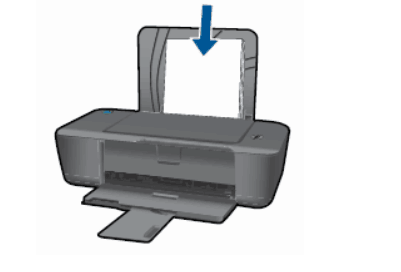


Повторить данный процесс нужно несколько раз, после чего можно запустить тестовую печать и проверить, нормализовалось ли качество.
Способ 5: Чистка картриджей
Прибегать к использованию этого метода стоит только тогда, когда первые четыре не принесли никакого результата, поскольку вероятность того, что новая чернильница нуждается в очистке, крайне мала. Чаще всего краска засыхает, если вы долго держали емкость в открытом состоянии. Есть два варианта, как можно самостоятельно прочистить сопла и наладить печать. Детальнее об этом читайте в другой нашей статье ниже.
Подробнее: Правильная чистка принтерного картриджа
Выше вы были ознакомлены с пятью доступными методами исправления ухудшенного качества печати после заправки картриджа. Все они обладают разной эффективностью и будут действенны лишь в определенной ситуации. Надеемся, наша статья помогла вам справиться с поставленной задачей.
Читайте также:
Решение проблем с захватом бумаги на принтере
Исправление ошибки с обнаружением принтерного картриджа
Правильная калибровка принтера
 Наша группа в TelegramПолезные советы и помощь
Наша группа в TelegramПолезные советы и помощь
 lumpics.ru
lumpics.ru

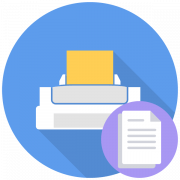

Добрый день вчера привезли принтер epsonl3150. Залил чернмла установил драйвера. Печатаю проверку тюзов все плохо все плосы с пробелами и шрифт. Делаю чистку головки, снова пичатаю проверку ничего не мегяется!!( раз 5 делал одно и тоже. Вывел на печать фотографии а4 формата все в полосах. Зашел в настройки принтера от безъисходности сделал механическую чистку головки, много чернил съедино черных было, но синий востановился , желтый более мени,а вот черный и красный не в какую.. следующую чистку тока через 12 часов рекомендуют делать. Что это может быть?? Принтер нулевый…
для начала купить учебник русского языка
Здравствуйте. Мне заправили катридж , дома не смогла вставить картридж,
2 дня он лежал на столе, на 3 день, выяснила в интернете, что сломан штырь, который открывает и закрывает шторку.., и можно приклеить скотчем шторку, что я и сделала. Заработало. Но распечатка очень слабая, как при окончания чернил. Мне идти к мастеру и что сказать?
Здравствуйте, Татьяна. Идите к тем мастерам, которые делали вам картридж и говорите, что они сломали вам этот штырь. Скорее всего, они скажут, что это вы сами сломали, когда вставляли картридж в принтер (хотя на самом деле это может быть и так, поэтому для начала проверьте, нет ли где-то внутри принтера этого самого штыря). Такую проблему, вероятно, исправить уже не получится, поэтому придется приобретать новый картридж. Однако для начала обратитесь к мастерам и поговорите с ними по этому поводу. Возможно, получится решить проблему бесплатно или за небольшие деньги.
подскажите пожалуйста.
У меня принтер hp2600
Когда печатаю черное изображение, это изображение не черное, а серое.
Но у меня мало краски в цветном катридже.
Может ли быть причиной этого, малое количество краски в цветном катридже?
Здравствуйте, Богдан. Скорее всего, проблема связана с засорившимся картриджем, а не с малым количеством краски в цветных чернильницах. Попробуйте выполнить рекомендацию по чистке, которая приведена в данной статье, а потом снова проверьте качество печати.
Дополнительно следует уточнить, вы пытаетесь распечатать именно черную картинку или какой-то документ с текстом? Если плотное изображение печатается серым, то это нормальное явление, а вот серый цвет текста уже свидетельствует о том, что может заканчиваться краска или же наблюдается проблема с ее подачей.